Apche + MySQL + PHP 統合インストール スクリプト
このスクリプトは、手動介入なしで L.A.M.P の統合を完了できます。
このスクリプトは、apache2.0.5x、php4.0.x、およびコンパイル済み (バイナリ版) MySQL4.0.2x のソース コード パッケージを統合するのに適しています。
上記 3 つのパッケージはそれぞれの公式サイトからダウンロードするのが最適であり、ダウンロード後にファイル名を変更しないことをお勧めします。
使用手順:
=====
1. ダウンロードした 3 つのパッケージとこのインストール スクリプト (install_lamp.sh) を
/home/Nanu に配置します。配置はオプションですが、3 つのパッケージはこのインストール スクリプトと同じディレクトリに配置する必要があることに注意してください。
2. 必要に応じて、Apache と PHP の ./configure 部分をコンパイル パラメータに置き換えます。
4. インストールが完了すると、MySQL の root パスワードが保存されます。忘れた場合に備えて、デフォルトでは /usr /local/mysql/passwd.root となります。
スクリプトコード:
=====
CODE:[クリップボードにコピー]#!/bin/bash
# Mysql4.0. x 起動
/bin/tar xzvf mysql*4.0.*.tar.gz
/bin/rm -f mysql*4.0.*.tar.gz
/usr/sbin/useradd mysql
/bin/mv mysql*4.0* /usr/local/mysql
/usr/local/mysql/scripts/mysql_install_db --user=mysql
/bin/chown -R root /usr/local/mysql/。
/bin/chown -R mysql /usr/local/mysql/data
/bin/chgrp -R mysql /usr/local/mysql/.
/bin/cp /usr/local/mysql/ support-files/my-large.cnf /etc/my.cnf
/usr/local/mysql/bin/mysqld_safe --user=mysql &
echo "MySQL root パスワードを設定してください:"
読み取りパスワード
/usr/local/mysql/bin/mysqladmin -u root パスワード $password
/bin/touch /usr/local/mysql/passwd.root
echo $password >; local/mysql/passwd.root
/usr/local/mysql/bin/mysqladmin -u root --password=$password shutdown
/bin/cp /usr/local/mysql/support-files/mysql。 server /etc/init.d/mysqld
/sbin/chkconfig --add mysqld
/etc/rc.d/init.d/mysqld start
# MySQL4.0.x End
# Apache2.0.x Start
/bin/tar xzvf httpd-2.0.*.tar.gz
cd httpd-2.0.*
./configure --prefix=/usr/local/ apache --mandir=/usr/share/man --enable-mods-shared=all --enable-so
make
make install
echo "AddType application/x-httpd-php .php" >;>; /usr/local/apache/conf/httpd.conf
sed -i 's/"DirectoryIndexindex.htmlindex.html.var"/"DirectoryIndexindex.htmindex.htmlindex.php Index.html.var"/g' /usr/local/apache/conf/httpd.conf
/usr/local/apache/bin/apachectl -k start
# Apache2.0.x End
# PHP4.0.x 起動
/bin/tar xzvf php-*.tar.gz
cd php-*
./configure --prefix=/usr/local/php -- with-apxs2=/usr/local/apache/bin/apxs --mandir=/usr/share/man --with-mysql=/usr/local/mysql --with-config-file-path=/usr/local /php/etc
make
make install
/bin/cp php.ini-recommended /etc/php.ini
sed -i 's/"register_globals = Off"/"register_globals = On "/g' /etc/php.ini
/usr/local/apache/bin/apachectl -k restart
# PHP4.0.x End

ホットAIツール

Undresser.AI Undress
リアルなヌード写真を作成する AI 搭載アプリ

AI Clothes Remover
写真から衣服を削除するオンライン AI ツール。

Undress AI Tool
脱衣画像を無料で

Clothoff.io
AI衣類リムーバー

AI Hentai Generator
AIヘンタイを無料で生成します。

人気の記事

ホットツール

メモ帳++7.3.1
使いやすく無料のコードエディター

SublimeText3 中国語版
中国語版、とても使いやすい

ゼンドスタジオ 13.0.1
強力な PHP 統合開発環境

ドリームウィーバー CS6
ビジュアル Web 開発ツール

SublimeText3 Mac版
神レベルのコード編集ソフト(SublimeText3)

ホットトピック
 7546
7546
 15
15
 1382
1382
 52
52
 83
83
 11
11
 21
21
 90
90
 ApacheでCGIディレクトリを設定する方法
Apr 13, 2025 pm 01:18 PM
ApacheでCGIディレクトリを設定する方法
Apr 13, 2025 pm 01:18 PM
ApacheでCGIディレクトリを設定するには、次の手順を実行する必要があります。「CGI-Bin」などのCGIディレクトリを作成し、Apacheの書き込み許可を付与します。 Apache構成ファイルに「Scriptalias」ディレクティブブロックを追加して、CGIディレクトリを「/cgi-bin」URLにマッピングします。 Apacheを再起動します。
 Apacheを始める方法
Apr 13, 2025 pm 01:06 PM
Apacheを始める方法
Apr 13, 2025 pm 01:06 PM
Apacheを開始する手順は次のとおりです。Apache(コマンド:sudo apt-get install apache2または公式Webサイトからダウンロード)をインストールします(linux:linux:sudo systemctl start apache2; windows:apache2.4 "serviceを右クリックして「開始」を右クリック) (オプション、Linux:Sudo SystemCtl
 Apacheのデータベースに接続する方法
Apr 13, 2025 pm 01:03 PM
Apacheのデータベースに接続する方法
Apr 13, 2025 pm 01:03 PM
Apacheはデータベースに接続するには、次の手順が必要です。データベースドライバーをインストールします。 web.xmlファイルを構成して、接続プールを作成します。 JDBCデータソースを作成し、接続設定を指定します。 JDBC APIを使用して、接続の取得、ステートメントの作成、バインディングパラメーター、クエリまたは更新の実行、結果の処理など、Javaコードのデータベースにアクセスします。
 Apacheのサーバー名以上の削除方法
Apr 13, 2025 pm 01:09 PM
Apacheのサーバー名以上の削除方法
Apr 13, 2025 pm 01:09 PM
Apacheから追加のservernameディレクティブを削除するには、次の手順を実行できます。追加のservernameディレクティブを識別して削除します。 Apacheを再起動して変更を有効にします。構成ファイルを確認して、変更を確認します。サーバーをテストして、問題が解決されていることを確認します。
 Apacheバージョンを表示する方法
Apr 13, 2025 pm 01:15 PM
Apacheバージョンを表示する方法
Apr 13, 2025 pm 01:15 PM
Apacheサーバーでバージョンを表示するには3つの方法があります。コマンドライン(Apachectl -vまたはapache2ctl -v)を介して、サーバーステータスページ(http://< server ipまたはdomain name>/server -status)を確認します。
 Apache80ポートが占有されている場合はどうすればよいですか
Apr 13, 2025 pm 01:24 PM
Apache80ポートが占有されている場合はどうすればよいですか
Apr 13, 2025 pm 01:24 PM
Apache 80ポートが占有されている場合、ソリューションは次のとおりです。ポートを占有するプロセスを見つけて閉じます。ファイアウォールの設定を確認して、Apacheがブロックされていないことを確認してください。上記の方法が機能しない場合は、Apacheを再構成して別のポートを使用してください。 Apacheサービスを再起動します。
 Apacheバージョンを表示する方法
Apr 13, 2025 pm 01:00 PM
Apacheバージョンを表示する方法
Apr 13, 2025 pm 01:00 PM
Apacheバージョンを表示する方法は? Apache Serverを起動する:sudo service apache2を使用してサーバーを起動します。バージョン番号の表示:次のメソッドのいずれかを使用してバージョンを表示します。コマンドライン:apache2 -vコマンドを実行します。サーバーステータスページ:WebブラウザーでApacheサーバーのデフォルトポート(通常80)にアクセスすると、バージョン情報がページの下部に表示されます。
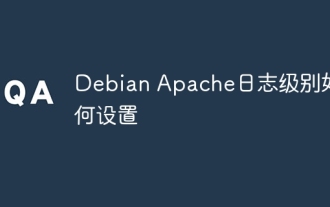 Debian Apacheログレベルを設定する方法
Apr 13, 2025 am 08:33 AM
Debian Apacheログレベルを設定する方法
Apr 13, 2025 am 08:33 AM
この記事では、DebianシステムのApachewebサーバーのロギングレベルを調整する方法について説明します。構成ファイルを変更することにより、Apacheによって記録されたログ情報の冗長レベルを制御できます。方法1:メイン構成ファイルを変更して、構成ファイルを見つけます。Apache2.xの構成ファイルは、通常/etc/apache2/ディレクトリにあります。ファイル名は、インストール方法に応じて、apache2.confまたはhttpd.confである場合があります。構成ファイルの編集:テキストエディターを使用してルートアクセス許可を使用して構成ファイルを開く(nanoなど):sudonano/etc/apache2/apache2.conf




